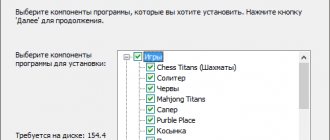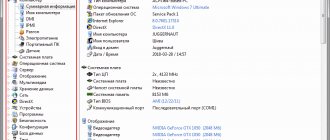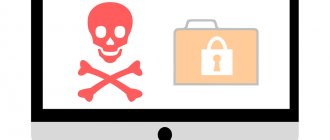Создание загрузочной флешки
Создание загрузочной флешки с Windows XP на борту всегда вызывало определенные трудности у пользователей. Виной тому стал тип файловой системы (в Windows XP используется загрузка с NTFS-носителя), более новые ОС устанавливаются уже с традиционной FAT32.
Для создания загрузочных флешек существует очень много разного ПО, но любое из них может в самый неподходящий момент дать сбой. Мы позаботились о вас и приложили к торрент-раздаче, маленькую программку которая отлично справляется с записью Windows XP на флешку.
Бесплатно скачать Windows XP, серийный номер к ней и программу для записи можно в самом низу странички, а пока давайте рассмотрим подробную пошаговую инструкцию по созданию загрузочной флешки.
- Откройте скачанную раздачу и запустите от имени администратора файл, который мы обвели на картинке красной рамкой.
- Вставьте флешку в USB-порт компьютера или ноутбука и убедитесь в том, что программа распознала ее. Если это произошло, название накопителя отобразится в строке, обозначенной на скриншоте цифрой «1». Выберите тип файловой системы носителя, нам нужна NTFS, укажите образ скачанной Windows XP и нажмите кнопку «Записать на USB диск».
Внимание! После того как кнопка записи будет нажата начнется форматирование, которое полностью удалит все данные со съемного носителя. Поэтому обязательно сохраните их перед тем как начать.
- Началось форматирование, оно не потребует много времени.
- Процесс записи у нас занял примерно 15 минут. Скорость его прохождения напрямую зависит от производительности конкретного ПК, а точнее, скорости его дисковой подсистемы.
После этого наш накопитель готов к установке операционной системы от Microsoft Windows XP Professional.
Установка Windows XP с флешки
Установить данную операционную систему не с DVD-диска, а с флешки сложнее чем другие. Дело в том, что рассматриваемая ОС использует на установочных носителях ФС типа NTFS, в то время как другие привычную FAT32. Но благодаря нашей инструкции, проблем с инсталляцией у вас не будет.
- После того как загрузочный диск или флешка будут вставлены в компьютер, нужно перезагрузить его, установив в биосе запуск с этих устройств. Чаще всего для входа в BIOS нужно в момент загрузки ПК нажать клавишу «Del» или «Esc». Хотя, бывают и другие сочетания. После запуска с загрузочного носителя вы увидите экран, показанный на скриншоте, тут нужно просто подождать.
- Это экран восстановления Windows XP. Мы занимаемся инсталляцией, поэтому просто продолжаем ее нажатием клавиши «ВВОД».
- Нужно принять лицензионное соглашение установки. Для этого жмем кнопку «F8».
- Далее, нас ждет инструмент разметки дисков. Как видно, ранее на этом ПК операционная система не устанавливалась. Поэтому просто давим кнопку «Установить». Если тут есть какие-либо разделы, их можно настроить. Например, разбить диски, уменьшить или увеличить его и т. д.
- После того как мы перейдем на следующий шаг, локальный диск нужно будет отформатировать. Лучше сделать это не в быстром режиме, а полноценно. Нарезав заново файловую таблицу винчестера. Выбираем «Форматировать раздел в формате NTFS» и жмем «ВВОД».
- В зависимости от размера диска его форматирование потребует времени. В некоторых случаях даже более нескольких часов. Потому, выделять под установку системы Windows XP Professional более 100 ГБ не нужно.
- Теперь программа установки должна скопировать все нужные файлы на новый раздел. Ждем завершения процесса.
- Жмем «Далее» в окне выбора языка и региональных стандартов.
- И вводим любое имя и название организации.
На этом наша установка подошла к самому интересному моменту. Нужно ввести лицензионный ключ активации. Взять код можно из текстового документа, который будет в torrent-раздаче вместе с самой Windows XP Pro.
- Когда серийный номер будет введен жмем «Далее».
- Указываем имя компьютера и, при необходимости, код входа в систему. В нашем случае защита паролем не нужна, поэтому оставляем поля для его ввода пустыми и жмем «Далее».
- На следующем этапе можно настроить дату и время. Если и без того все отображается правильно, снова выбираем кнопку «Далее».
- Установка системы Windows XP Professional продолжается. По прогнозу, она займет примерно полчаса, однако, на деле потребуется значительно меньше времени.
- Производится первый запуск установленной нами операционной системы. Ждем окончания оптимизации ее файлов.
- Теперь требуется ввести имена пользователей, которые будут использовать данный ПК. В нашем случае он один, пишем имя и жмем «Далее».
- На этом установка Windows XP Professional окончена, нам остается только перейти к использованию системы.
Внимание: точно таким же образом можно инсталлировать ОС и с DVD. Разница будет лишь в том, что мы будем загружаться не с USB-флешки, а диска. Сам процесс инсталляции будет аналогичным.
Требования к установке Windows XP SP3 x86 на русском:
Процессор не менее 300 МГц; ОЗУ не менее 128 Мб; Свободное место на жестком диске не менее 1 Гб; Стандартный графический адаптер. Дисковод или USB-порт.
Скриншоты:
Windows XP Professional SP3 2020 оснащена необходимыми интегрированными элементами для стабильной работы ПК без лишней нагрузки. Помимо основных обновлений системы, автор внедрил индивидуальные обновления, предоставленные поддержкой Майкрософт. Встроен идентификатор Windows Embedded POSReady, позволявший получать дополнительные обновления до 09.04.2019. Именно эти особенности делают ОС новой, насколько это возможно.
Предусмотрена возможность установки без Internet Explorer, а также c IE8 и IE6 независимо. Импортирован комплект драйверов контроллеров SATA-ACHI. При установке не нужно больше вводить серийный номер. Также произвелись изменения системных файлов, – увеличено количество допустимых подключений, добавилась возможность установки сторонних тем оформления. В образе присутствует папка «Addons», в которой вы найдете дополнительный системный софт: Net Framework до v4.0, Direct X и C++ Runtime Library.
Для удобства из системы были вырезаны ненужные элементы, такие как: образцы музыки, анимация во время поиска, некоторые языковые пакеты, «знакомство с Виндовс» и т.д. Многие службы были просто отключены (авто-обновление, Центр безопасности, Восстановление системы и т.д.). Скачать бесплатно Виндовс ХР 32 бита SP3 в новой комплектации через программу uTorrent.
Windows XP PRO SP3 Мультизагрузочный диск
С Виндовс ХР бесплатно предоставлены утилиты, которые можно запустить при первоначальной загрузке компьютера. Также в этой среде вы можете выбрать режим установки или запуска портативной операционной системы. На диске присутствует следующее:
· Установка Windows XP в различных режимах; · Запуск портативной ОС Windows XP PE и 2003; · Утилиты обхода и сброса паролей Kon-Boot и Passware Kit; · Запуск системы FreeDOS для диагностики оборудования; · Программы для работы с жесткими дисками и проверки конфигурации оборудования: Astra, BootIt, PartitionGuru, и HDDaRTs; · Программа для выбора загрузочного носителя Plop Boot; · Grub Boot – универсальный загрузчик для запуска различных ОС на одном ПК.
Все, что вам нужно – это скачать Windows XP Professional SP3 и пользоваться всеми удобствами данной сборки. Достаточно вставить CD-Disk или флешку в компьютер и запустить его.
Установка
Существует два способа установки системы на ПК. Для начала нужно скачать образ виндовс хр на ваш компьютер, в котором будут дополнительно присутствовать некоторые файлы. Далее определяемся со способом установки, – через USB или через CD-Room.
Через USB – вам потребуется флешка более 1 ГБ, которую нужно превратить в загрузочный диск. Вставьте ее в компьютер. Далее запустите скаченную вместе с Виндовс программу BOOTICEM.
Выберите вашу флешку в списке, затем нажмите Parts Manage, после – Re-Partitioning и выберите USB-HDD mode, в открывшимся окне выберите файловую систему FAT32. После этого нажмите ОК. Программа отформатирует нужным образом ваше USB-устройство.
Далее извлеките накопитель и снова вставьте в ПК. После этого запустите файл WINXP_SHARICOV_20170619_USB.EXE и снова выберите устройство. ОС распакуется на вашу флешку, после чего вы сможете запустить установку.
Для создания загрузочного диска понадобится чистый компакт-диск и рабочий дисковод. Вставьте чистый диск в компьютер. Затем запустите программу BURNCDCM.EXE, скачанную вместе с ОС. В открывшимся окне выбираем ISO образ диска, затем CD-Room и нажимаем «Start». После окончания записи диск будет готов к работе.
Краткий обзор Windows XP
После того как мы разобрались с созданием загрузочной флешки Windows XP, и установили систему, пришло время представить краткий обзор на нее. Рассмотрим основные особенности ОС.
Внешний вид
Выглядит система, конечно же, не так красиво, как та же «Десятка» или «Семерка». Панель задач и рамки окон не прозрачны, а основные элементы системы более простые.
Но, как показала практика, работать с такой системой гораздо удобнее, нежели с красивой и разукрашенной Windows 7. Мало того, на не слишком мощных ПК такая красота еще и заставляет ОС тормозить. Чтобы доказать сей факт можно вспомнить об упрощении интерфейса «Десятки» по сравнению с прошлыми версиями ОС от Майкрософт. Тот же Office 2020 тоже стал проще в угоду комфортной работы.
Функционал
Касаемо функционала для обычного пользователя Windows XP Professional однозначно подходит. За исключением некоторых моментов. Например, в нашем случае не захотела работать программа проверки уникальности текста ETXT Antiplagiat. Плохо обстоят дела и с новыми играми, запустить их, к сожалению, не выйдет. В некоторой степени виной тому стало отсутствие поддержки DirectX 9. Не работает тут и Microsoft Office 2020. Программа прямо заявляет нам о том, что Windows устарела.
Когда операционная система Windows XP только появилась на рынке, она была немного другой, но с течением времени выходили патчи, так называемые сервис паки, которые дополняли ее функционал и исправляли уязвимости. Всего таких обновлений было 3. Обозначались они SP1, SP2 и SP3. Существует и четвертый сервис пак, но его создавали уже не в Microsoft, а сами пользователи. Так они старались еще больше улучшить систему, с которой не хотелось прощаться.
Совместимость
Если у вас при установке и работе с Windows XP Professional возникают проблемы с совместимостью (а они будут возникать), попробуйте установить более раннюю версию ПО. Обычно это помогает. Но иногда, чаще всего при попытке установки нового программного обеспечения, решить трудности с его совместимостью не удастся.
Производительность
В отношении производительности в Windows XP все хорошо, но опять же, при использовании старого ПО. Система не способна работать с DirectX 11 и выше, поэтому ни о каком гейминге не может быть и речи. Если конечно вы не фанат первой части Half Life.
Также очень часто появляются проблемы с установкой Windows XP на компьютеры с 4 и более ГБ ОЗУ. Дело в том, что x32 бит системы не поддерживают больший объем и лишняя оперативная память расходуется впустую. Для того чтобы выйти из ситуации устанавливайте x64 bit Windows XP Pro.
Windows ХР все еще лучшая операционная система
Начислено вознаграждение
Этот материал написан посетителем сайта, и за него начислено вознаграждение.
На дворе середина 2020 года. Очень скоро Windows 7 лишится поддержки обновлений безопасности и, в буквальном смысле, превратится в тыкву. Компания Microsoft не дремлет. Последние 4 года она скрупулёзно и настойчиво выбивала почву из-под ног у пользователей Windows 7. Здесь можно спорить сколько угодно, чем одна операционная система лучше другой. На самом деле все банально и просто: деньги. Компании Microsoft нужны деньги. Не то, чтобы они были уж очень жадны. Скорее наоборот. Microsoft старается как может. Они поддерживают сотни образовательных проектов по всему миру. Субсидируют свое программное обеспечение и даже дарят его тем, кому это действительно нужно. Мало того, Microsoft довольно мягок с пиратскими операционными системами. Так вышло, что компания Microsoft стала заложником прибыли. Рынок устроен таким образом, что если не показывать постоянную прибыль, то твои акции падают в цене, а тебя поглощает более злая и хитрая акула. И в такой ситуации Microsoft нужно делать все, чтобы сотни миллионов пользователей Windows 7 купили лицензионную версию Windows 10. Без этого они перестанут показывать рост.
Но, вернемся к теме нашего разговора. Так уж вышло, что во времена выхода операционной системы Windows ХР я часто играл за компьютером по 8 и более часов в сутки. Дождавшись выхода нормальной версии Windows XP SP2, я сразу же оценил все преимущества нового DirectX 9.0c и продолжил благополучно им пользоваться, когда вышла несчастная Windows Vista. Переждав пришествие Windows Vista, я спокойно отнесся к выходу Windows 7 и только с приходом Windows 7 Service Pack 1 осознал, что пришло время мигрировать на полностью устраивающую меня версию Windows 7. Все это время я имел две операционных системы, используя Windows ХР в качестве основной, а Windows Vista, а потом и Windows 7 для тестов. С тех пор я пользуюсь исключительно семеркой и не планирую переходить на Windows 10 ни при каких обстоятельствах.
анонсы и реклама
2080 Super Gigabyte Gaming OC за 60 т.р.
Compeo.ru — правильный компмагазин без подвохов
RTX 2060 дешевеет перед приходом 3ххх
Ryzen 4000
серии в составе компьютеров уже в Ситилинке
РУХНУЛА цена MSI RTX 2070 после анонса RTX 3ххх
Core i9 10 серии вдвое дешевле такого же 9 серии
Цена на память снижена в 2 раза в Регарде — везде дороже
Иногда, мои знакомые звонят мне и просят переустановить им операционную систему. Бывает, звонят знакомые знакомых, сказывается моя многолетняя работа с компьютерами. Как правило, все они используют Windows 7. Иногда особо упрямые товарищи просят Windows 10. Почему нет? Хозяин-барин. Но бывает, что на довольно мощный компьютер меня просят установить Windows ХР. Старую добрую Windows ХР хотят исключительно люди за 50+ лет. Они к ней привыкли и не собираются с ней расставаться. Именно Windows ХР я устанавливал буквально несколько дней назад на следующую конфигурацию компьютера: Intel Core i5-2500K, 8 Гб DDR 3, SSD Samsung 512 Гб, NVIDIA GeForce GTX 980.
Установка прошла отлично. Я спросил владельца, зачем ему такая мощная видеокарта, но тот не понял, о чем я спрашиваю, заявив, что это бывший компьютер сына, а он сам любит раскладывать пасьянс и играть в серию Heroes of Might and Magic. При этом, у него стоит как 3 часть игры, так и 4, 5, 6 и 7 ее части, в которые он регулярно играет. Но это все лирика. Кроме серии Heroes of Might and Magic владелец компьютера ни во что больше не играет, однако регулярно пользуется набором программ, о котором мы и поговорим чуть ниже.
Итак, простая ситуация: вы не играете в новые игры, вас не волнуют последние версии популярных программ. В этом случае вам важно, чтобы у вас была привычная стабильная ОС и стандартный набор компонентов. Наличие SSD делает Windows ХР такой же шустрой, как и Windows 7. Установка проходит за 15 минут, столько же устанавливаются заранее закаченные на SSD установочные файлы с программами. Из программ владелец ПК потребовал Microsoft Office, Adobe Photoshop, браузер, проигрыватель для фильмов, uTorrent. Все программы были заблаговременно скачены и заброшены на SSD. Драйверы установил при помощи старого пакета DriverPack Solution.
Теперь по программам. Microsoft Office 2007 отлично справляется со своими функциями. Я редко встречал того, кому может понадобиться функционал более новых версий. Adobe Photoshop CS6 – признаться честно, эта версия стоит и на моем ПК. Зачем нужно что-то новее, если мне и этого больше, чем надо? Mozilla Firefox утратил поддержку от производителя, но все равно отлично справляется со своими обязанностями. Тем более, что хозяин настаивал. K-Lite Codec Pack – универсальные кодеки, работают и хорошо. uTorrent – просто работает. После непродолжительной настройки я запустил Ютуб и, как я это люблю делать, открыл сразу 30 окошек мультфильма «Маша и медведь». Никаких тормозов. Все работает так, как я привык видеть на Windows 7. Запустил скачивание фильма. Качает на максимальной скорости. Через 10 минут попробовал скопировать его с диска «D» на диск «С». Для файла размером 5 Гб потребовалось 16 секунд. Photoshop CS6 открылся, хозяин доволен, все инструменты на месте.
Что еще нужно? Согласен, в новые игры на Windows ХР не поиграть. Но, так ли много желающих играть в современные игры на ПК? В наше время, для большинства людей компьютер стал рабочей станцией. На нем удобнее вести переписку, набирать документы и делать массу других вещей, но вот игры – они медленно, но верно покидают ПК. Что до работы, то мною не был замечен дискомфорт от операционной системы возрастом 18 лет. А значит: Windows ХР все еще лучшая операционная система на Земле.